BELKIN PM00019EA, SWITCH CAT5 216 OMNIVIEW SMB, SWITCH CAT5 216232 OMNIVIEW SMB, SWITCH CAT5 232 OMNIVIEW SMB User Manual
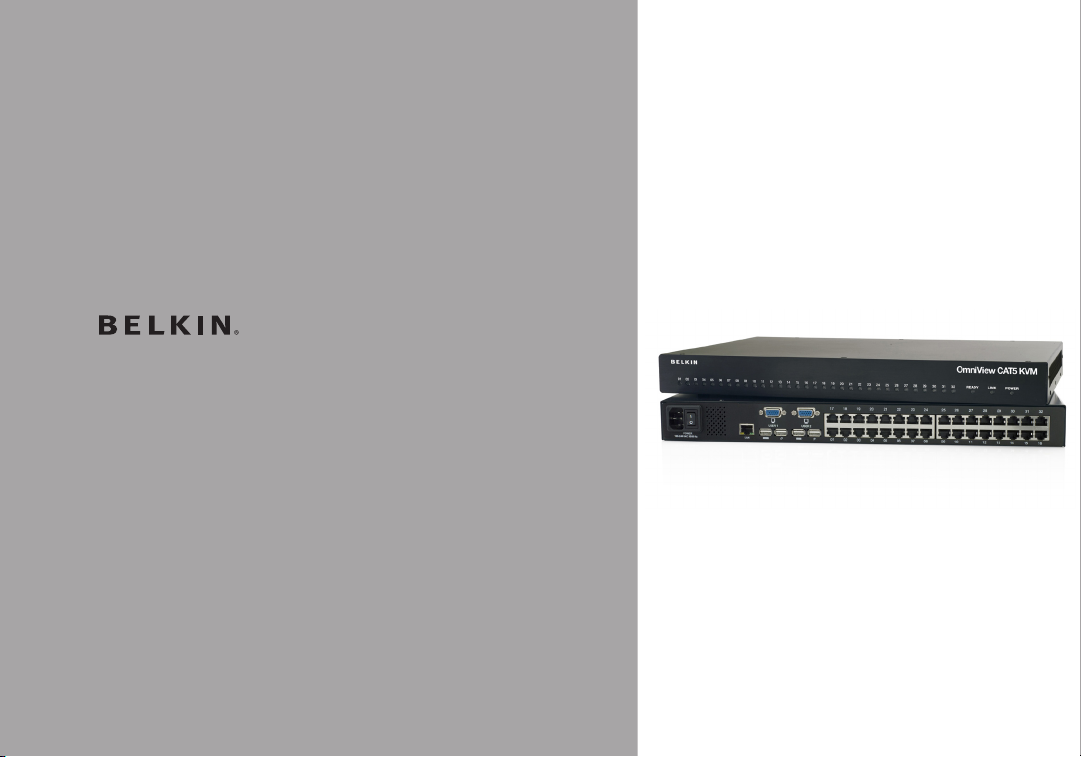
Switch CAT5 216/232
OmniView® SMB
Manuel de l'utilisateur
PM00019ea -F1DP2XXAea
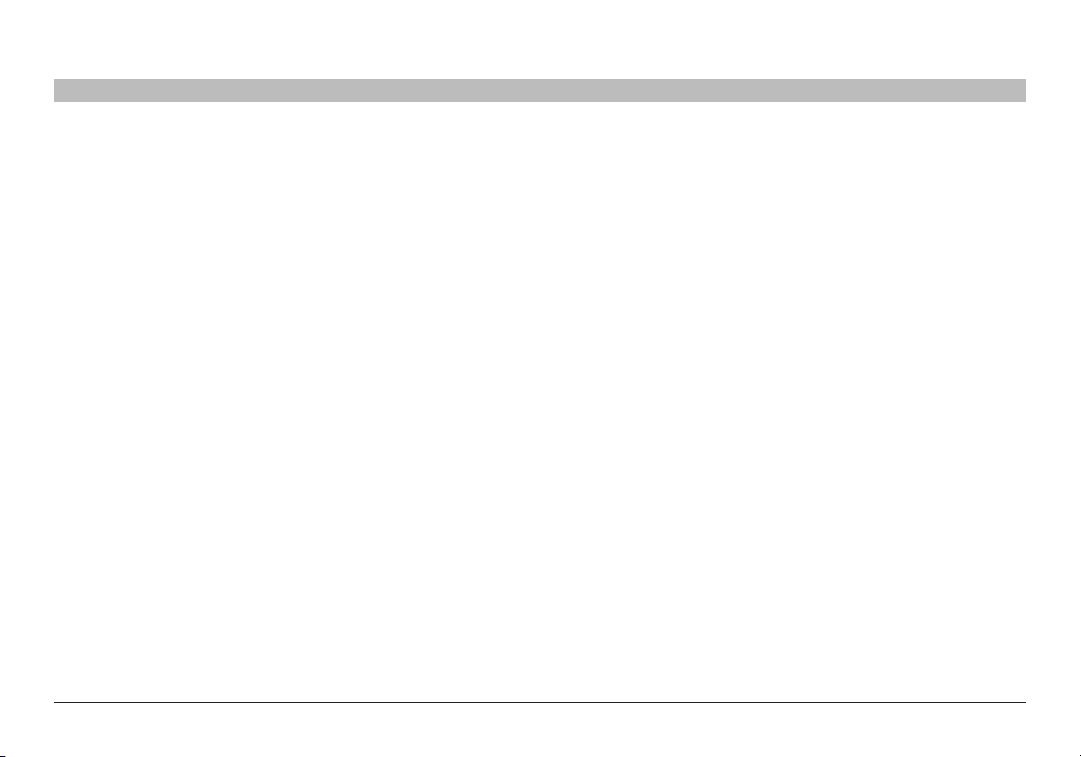
TABLE DES MATIÈRES
Table des ma tière s
Introduction ..............................................1
Fonctionnalités clés ........................................2
Composants du système ....................................4
Configuration système requise................................4
Terminologie ..............................................5
Illustrations de l'appareil.....................................6
Tableau des témoins et des boutons ...........................6
Tableau des connecteurs ....................................6
Installation ...............................................7
Recommandations préalables à l'installation ....................7
Résolution des problèmes courants de montage en baie ..........7
Montage en baie du Switch CAT5 SMB . . . . . . . . . . . . . . . . . . . .8
Connexion du système ......................................9
Les modules d'interface serveur (MIS).........................10
Connexion d'un MIS PS/2...................................11
Connexion d'un MIS USB...................................11
Connexion au réseau ......................................12
Branchement des câbles CAT5 ..............................12
Branchement de la console locale............................12
Branchement de la source d'alimentation......................12
Réglage de l'adresse IP ....................................13
Interface Web ...........................................15
Ouverture d'une session sur l'interface Web....................15
Notes relatives à la certification SSL .....................15
Ouverture de session ......................................16
Configuration du système...................................17
Réseau > Configuration ....................................17
LA N 18
. . . . . . . . . . . . . . . . . . . . . . . . . . . . . . . . . . . . . . . . . . . . . . . . . . . . . . . . . .
SECTIONS 1 2 3 4 5
Administration > Paramètres utilisateur........................18
Ajouter un utilisateur .......................................19
Modifier un utilisateur . . . . . . . . . . . . . . . . . . . . . . . . . . . . . . . . . . . . . .20
Supprimer un utilisateur ....................................20
Bloquer un utilisateur ......................................20
Administration > Modification du nom du serveur ...............20
Administration > Liste d'accès au serveur......................21
Sécurité > Paramètres .....................................21
Sécurité > Certificat SSL ...................................22
Maintenance > Mise à niveau du switch .......................23
Maintenance > Mise à niveau des MIS ........................23
Rétablir les paramètres par défaut............................24
Réglage de l'heure et de la date..............................24
Sauvegarde et restauration .................................25
Sauvegarde des modifications et fermeture de session...........25
Accès local..............................................26
L'interface graphique.......................................26
Navigation de la fenêtre principale de l'interface graphique .......26
Sélectionner un ordinateur ..................................26
Déplacer l'étiquette de confirmation – F1 ......................27
Ajustement – F5...........................................27
La fenêtre des paramètres – F2 . . . . . . . . . . . . . . . . . . . . . . . . . . . . . . 28
DDC – F10 ...............................................29
Sauvegarde des modifications aux paramètres .................29
Informations supplémentaires .............................30
Caractéristiques techniques.................................30
Sécurité 31
Commentaires à propos du manuel de l'utilisateur...............31
Enregistrer un produit ......................................31
Informations..............................................32
OmniView® SMB
i
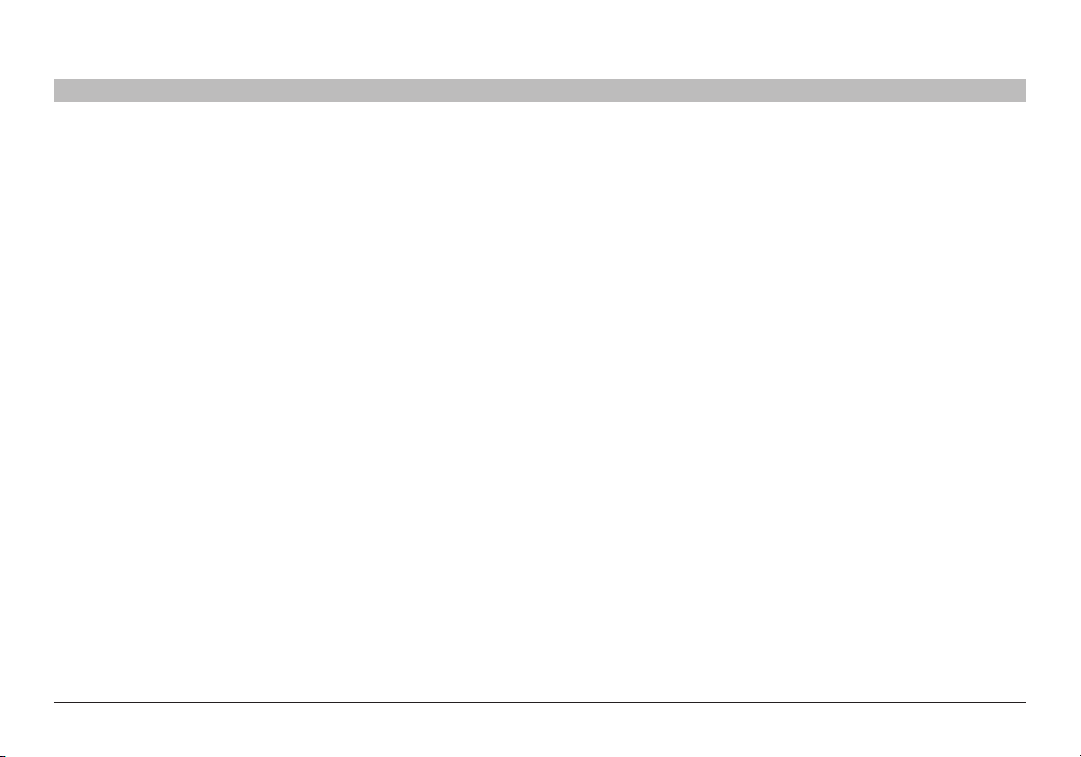
INTRODUCTION
Table des ma tière s
SECTIONS
2 3 4 51
Félicitations et merci d'avoir fait l'achat du Switch CAT5 216/232 OmniView SMB de Belkin doté d'une technologie d'extension CAT5
évoluée. Ce switch représente une solution simple et rapide pour la prise en main de serveurs, idéale pour les moyennes et grandes
entreprises. Le switch permet à plusieurs utilisateurs d'accéder à de multiples serveurs et de contrôler ceux-ci.
Ce manuel de l'utilisateur contient toutes les informations nécessaires à l'installation et l'utilisation de votre nouveau Switch CAT5
216/232 OmniView SMB. Pour une installation rapide et simple, veuillez consulter le Guide d'installation rapide fourni avec l'appareil.
Merci de votre confiance. Nous sommes certains que vous allez vite constater pourquoi plus d'un million de produits OmniView de
Belkin sont utilisés dans le monde.
OmniView® SMB
1
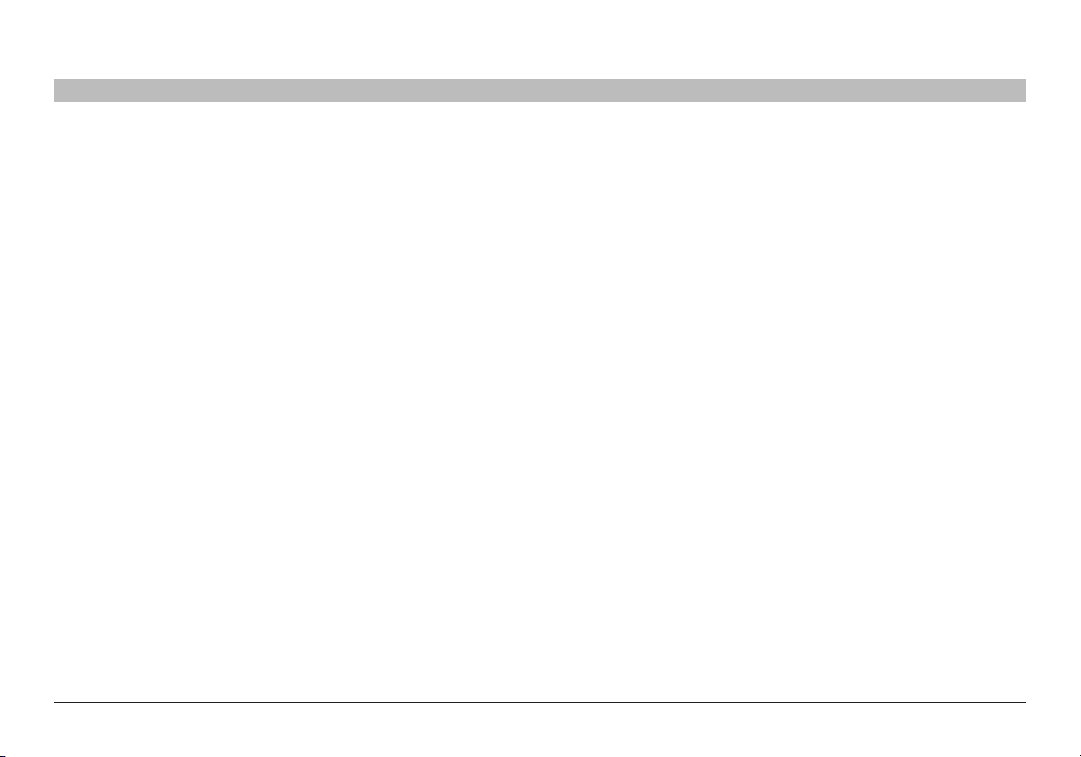
INTRODUCTION
Table des ma tière s
SECTIONS
2 3 4 51
Fonctionnalités clés
Technologie CAT5
La technologie CAT5 intégrée vous permet de brancher votre switch KVM à vos serveurs situés jusqu'à 30 mètres de ceuxci, grâce à un câblage CAT5 standard et les Modules d'interface serveur (MIS) compacts de Belkin. Le câblage CAT5 diminue
l'enchevêtrement des câbles, simplifie la gestion de ceux-ci et facilite la circulation de l'air dans les bâtis, prolongeant ainsi la
longévité de votre équipement. Les MIS garantissent un temps de disponibilité en continu grâce à une technologie d'entretien et
l'émulation complète du signal du clavier et de la souris
Interface graphique
La fonction d'interface graphique simplifie la gestion des serveurs en vous permettant d'attribuer des noms distincts à chaque
serveur connecté du système. Elle propose une méthode visuelle pour commuter entre les serveurs et configurer les paramètres du
réseau.
Raccourcis clavier
Les raccourcis clavier permettent de sélectionner le port souhaité à l'aide de commandes de clavier spécifiques. En utilisant une
simple combinaison de touches sur le clavier, vous pouvez choisir instantanément un serveur.
Accès hors bande au BIOS
Le switch vous permet d'accéder au BIOS (basic input/output system) de vos serveurs locaux afin d'apporter des modifications ou
procéder à des redémarrages, peu importe la connectivité réseau ou l'état du serveur.
OmniView® SMB
2
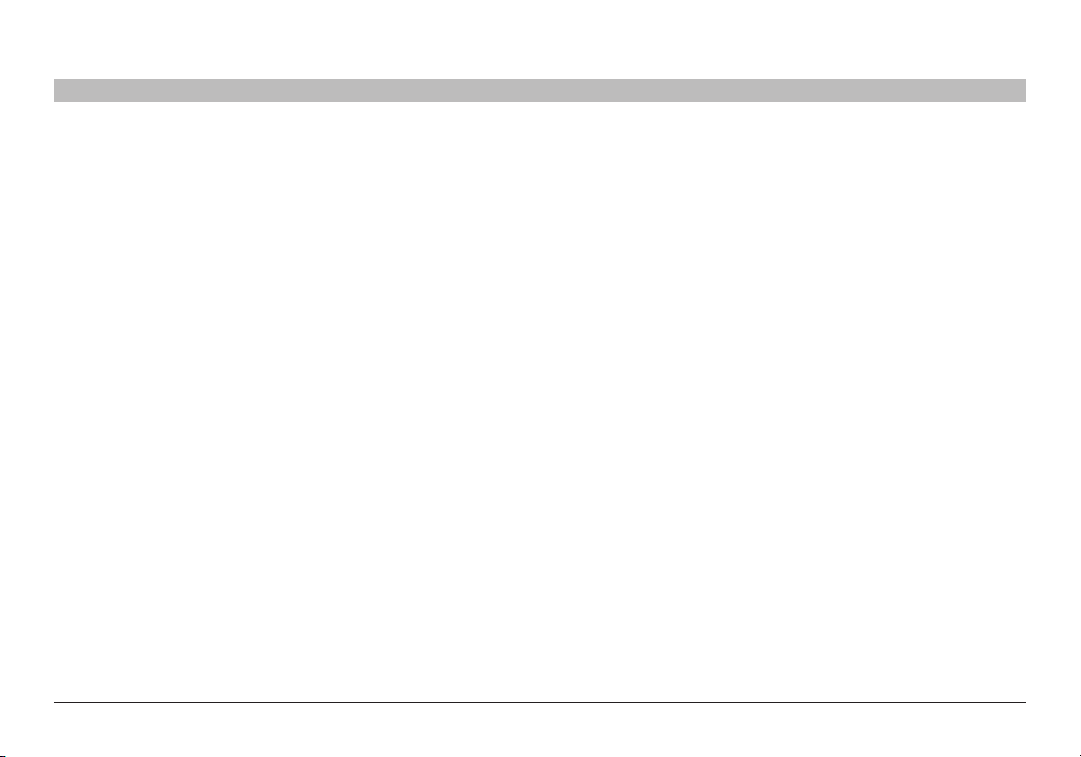
INTRODUCTION
Table des ma tière s
SECTIONS
2 3 4 51
Interface conviviale
L'interface conviviale vous permet régler ou modifier les fonctions du switch rapidement et facilement via un navigateur Web, sans
avoir à installer un logiciel supplémentaire sur vos serveurs.
Résolution vidéo
Le switch prend en charge des résolutions vidéo jusqu'à 1600 x 1200 @ 75 Hz, pour les consoles locales et distantes.
Mise à niveau par mémoire flash
La mise à niveau par mémoire flash vous permet d'obtenir les mises à jour du micrologiciel les plus récentes pour votre switch. Ces
mises à jour du micrologiciel vous assurent de la compatibilité du switch avec les périphériques et appareils les plus récents.
OmniView® SMB
3
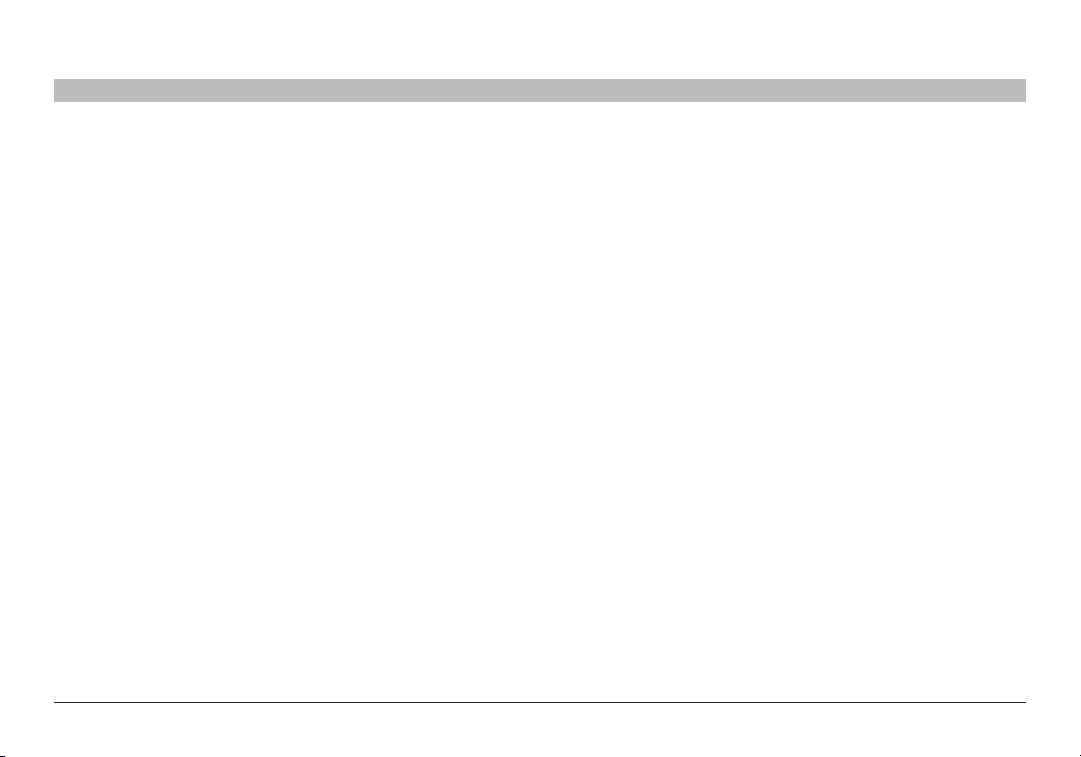
INTRODUCTION
Table des ma tière s
SECTIONS
Composants du système
• SwitchKVMCAT5216/232OmniViewSMB
• 1 x Câble d'alimentation secteur
• Manuel de l'utilisateur
• Guide de démarrage rapide
• 1 x Supports pour montage en baie et vis
Configuration requise
Plateformes de systèmes d'exploitation d'ordinateur hôte
Le switch est compatible avec des unités centrales
sous les plateformes suivantes (liste non exhaustive) :
• Windows® 2000, XP, Server 2003 et 2008, Vista
• Microsoft® DOS 5.x et versions ultérieures
• Red Hat® Linux® 8.x et versions ultérieures
• Sun™*
• Novell® 5.x
• Sun Solaris™ 8.x et versions ultérieures*
*Module d'interface serveur USB requise
®
2 3 4 51
Serveurs
• Ordinateurs/serveursPS/2etUSB
• Moniteurs VGA, SVGA ou XGA
Claviers et souris
• CompatibleUSB
Moniteurs
• CRTetLCD(moniteursVGA,SVG AouXGA)
Modules d'interface serveur
Pour brancher le switch à un serveur, vous devez disposer d'un Module
d'interface serveur SMB OmniView Belkin et un câble réseau CAT5
standard.
OmniView® SMB
4
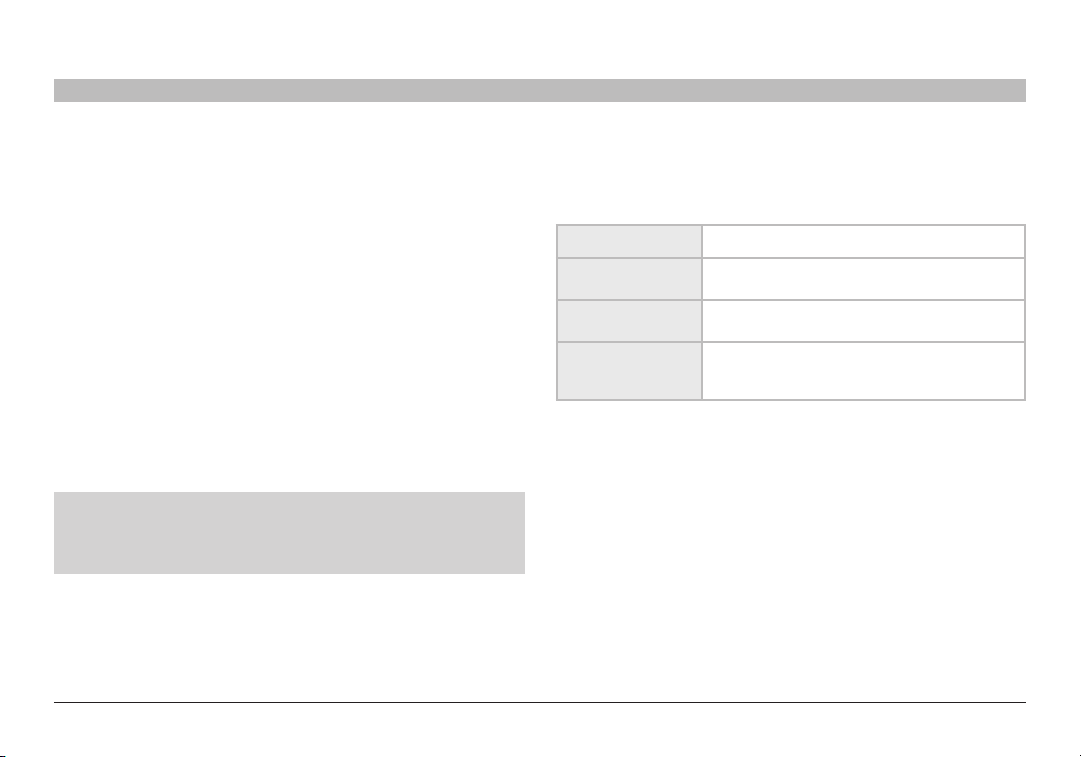
INTRODUCTION
Table des ma tière s
Modules d’interface serveur SMB OmniView :
F1DP101AeaAP (PS/2)
F1DP101AeaAU (USB)
F1DP101AeaAS (Legacy Sun™ miniDIN8)
F1DP101AeaAP-8P (PS/2, pack de 8)
F1DP101AeaAP-8P (USB, pack de 8)
Câbles CAT5
Belkin recommande fortement l'utilisation des câbles réseau de
catégorie 5e, FastCAT™5e,
ou catégorie 6 avec votre Switch CAT5 216/232 OmniView SMB afin
d'assurer une meilleure performance vidéo. Ils offrent la plus grande
qualité possible afin d'assurer une transmission de données optimale.
Câbles de raccordement UTP Belkin :
A3L791-XX-YYY (CAT5e)
A3L850-XX-YYY (FastCAT 5e)
A3L980-XX-YY Y (CAT6)
Remarque :Utilisez des câbles CAT6 solides pour une qualité vidéo
optimale sur de longues distances. Les codes de produits et la
disponibilité de ces derniers peuvent varier.
SECTIONS
2 3 4 51
Terminologie
Vous trouverez ci-dessous quelques termes utilisés dans ce guide, ainsi
que leur signification.
Terme Signification
Serveur cible
Console
Modules
d'interface
serveur (MIS)
Les ordinateurs/serveurs locaux auxquels on
accède avec le switch.
Le moniteur, le clavier et la souris branchés sur
le switch.
Dispositif d'interface dont une extrémité est
connectée à l'ordinateur/au serveur et l'autre
au switch.
OmniView® SMB
5
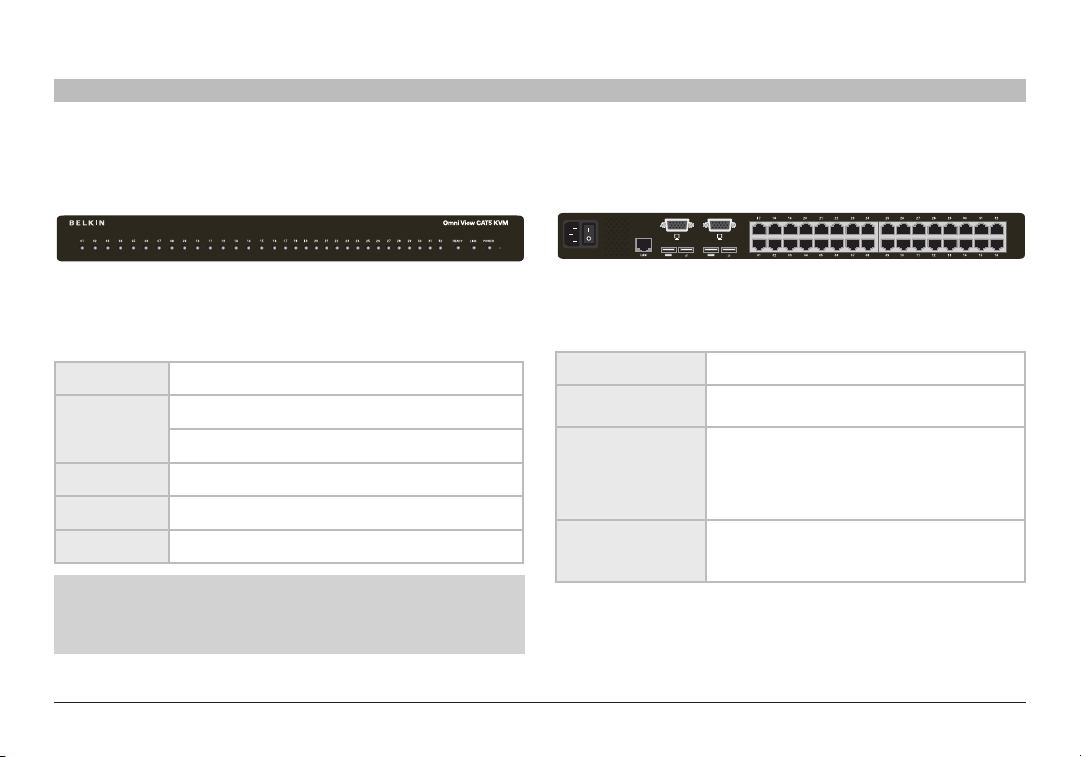
INTRODUCTION
CF:8CLJ<I
MD(
J<I@8C(
J
<
I
)
MD)
GFN<I
(''$)+'M8:,'&-'?q
Digital
Analog
Lj\i)Lj\i(
GFN<I
(''$)+'M8:,'&-'?q
CF:8CLJ<I
MD(
J<I@8C(
J
<
I
)
MD)
GFN<I
(''$)+'M8:,'&-'?q
Digital
Analog
Table des ma tière s
SECTIONS
Illustrations de l'appareil
La figure 1 montre la face avant du Switch CAT5 232 OmniView SMB.
Figure 1 Switch CAT5 232 OmniView SMB – devant
Tableau des témoins et des boutons
Voyant Fonction
Port
Prêt Vert continu : Unité disponible pour utilisation
Liaison Vert clignotant : Unité connectée au réseau
Alimentation Voyant d'alimentation
Remarque : Les voyants DEL des ports clignotent l'un après l'autre
lors du démarrage et de la mise à niveau des systèmes. Veuillez
patienter environ 45 secondes lors du démarrage.
Continu : Serveur est connecté et allumé
Clignotant : Accès local au port en cours
2 3 4 51
Figure 2 Switch CAT5 232 OmniView SMB – devant
Tableau des connecteurs
Connecteur Fonction
Consoles locales
LAN
Ports serveurs
Pour la connexion d'un clavier, d'un moniteur
et d'une souris pour utilisation locale du switch
Connexion Ethernet 10/100 Mb. Un voyant
DEL jaune s'allume lors de la connexion à
un réseau local. Un voyant DEL vert s'allume
lorsqu'une session distante est
en cours.
Pour la connexion des serveurs avec MIS
(modules d'interface serveur)
OmniView® SMB
6
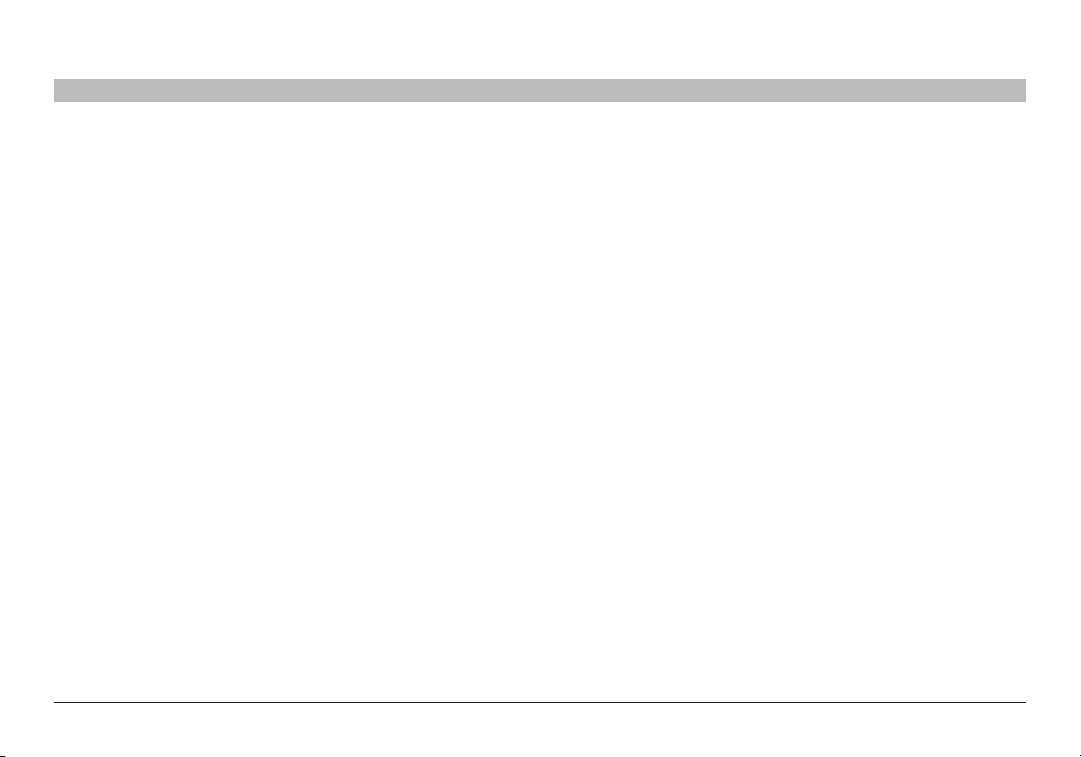
INSTALLATION
Table des ma tière s
SECTIONS
1 3 4 5
2
Recommandations préalables à l'installation
• Maintenezlescâblesà distancedestubesfluorescents,
climatisations et autres appareils susceptibles de créer des
interférences électriques.
• Placez le switch sur une surface plane, propre et sèche.
• Le switch n'a pas été conçu pour la connexion à des lignes
extérieures exposées.
• Veillez à ce que la distance maximale entre chaque ordinateur et le
switch ne dépasse pas 30 mètres si vous utilisez des MIS.
Résolution des problèmes courants de montage en
baie
Température ambiante de fonctionnement élevée
La température ambiante de fonctionnement de la baie peut être
supérieure à la température ambiante de la pièce lors d'une installation
dans une armoire fermée ou à plusieurs unités. Installez l'équipement
dans un environnement compatible avec la température ambiante
nominale maximale.
Flux d'air réduit
Installez l'équipement dans la baie de sorte que le flux d'air requis pour
un fonctionnement sécuritaire du produit ne soit pas compromis. Laissez
un espace d'au moins 5 cm de chaque côté du switch.
Charge mécanique
Le montage de l'équipement dans une baie doit être fait de telle sorte
que des conditions dangereuses ne se produisent pas à cause d'un
chargement mécanique inégal.
Surcharge du circuit
Lorsque vous connectez l'équipement au circuit d'alimentation, veuillez
prendre en considération les effets que pourraient avoir une surcharge
des circuits sur la protection contre les surintensités et le câblage
d'alimentation.
Il est nécessaire d'assurer en permanence une mise à la terre fiable du
matériel installé dans la baie. Veuillez porter une attention particulière
aux raccords d'alimentation autres que les connexions directes au circuit
terminal (par ex. utilisation de barres multiprise).
OmniView® SMB
7
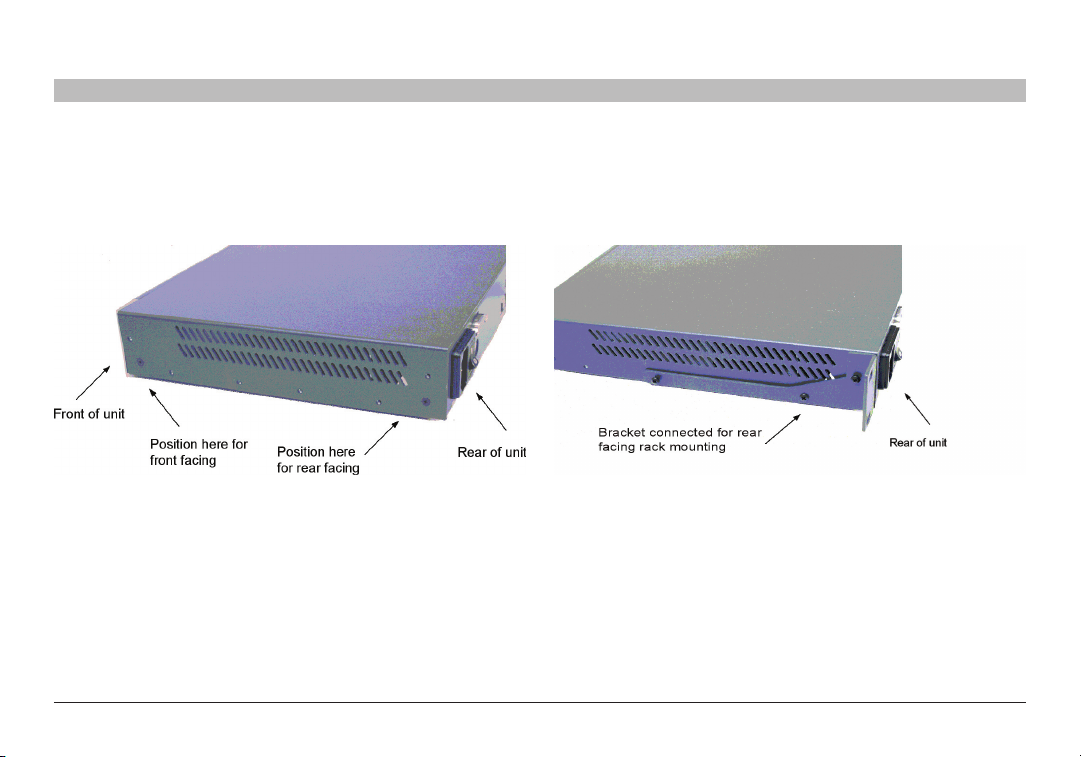
INSTALLATION
Table des ma tière s
SECTIONS
1 3 4 52
Montage en baie du Switch CAT5 SMB
Montez le switch dans une baie à l'aide du nécessaire de montage
fourni. Les supports peuvent être placés suivant deux positions (voir la
Figure 3).
Figure 3 Positions des supports
Placez les supports vers l'avant de l'unité de sorte qu'elle puisse être
montée face vers l'avant ; ou placez les supports vers l'arrière de l'unité
de sorte qu'elle puisse être montée face vers l'arrière de la baie. La
figure 4 illustre l'emplacement du support pour un montage face vers
l'arrière. Vissez le support sur le switch à l'aide des vis fournies.
Figure 4 Emplacement du support
OmniView® SMB
8
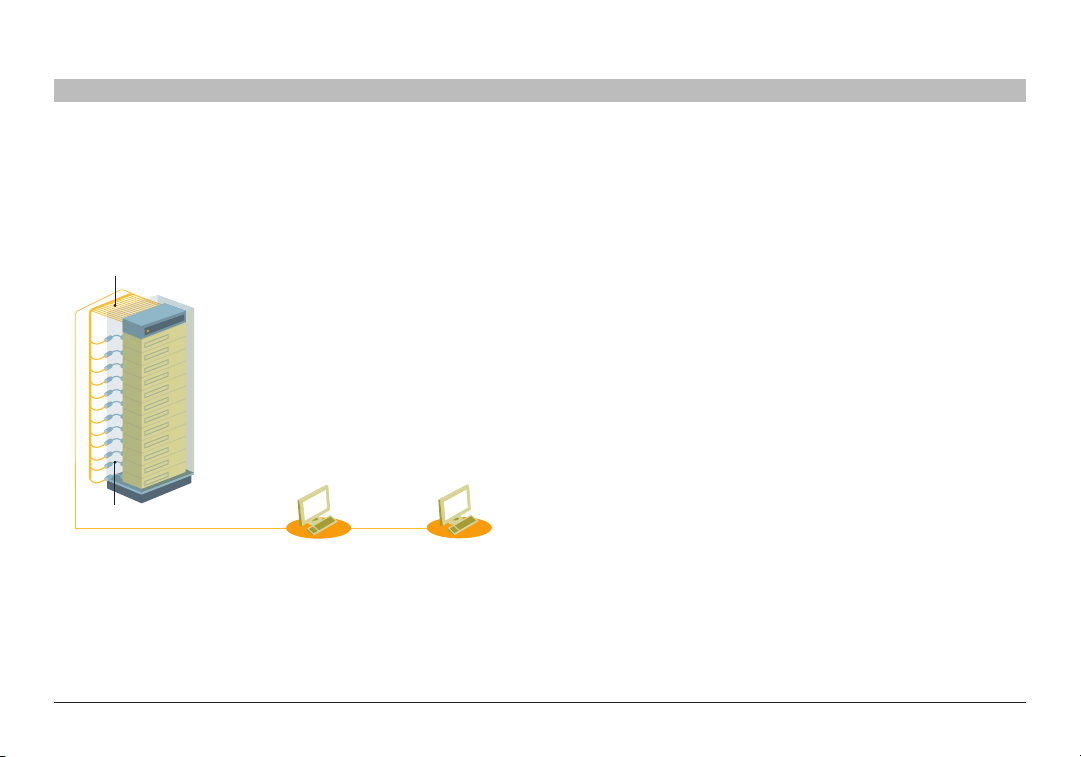
INSTALLATION
CAT5 Cables (up to 100 ft.)
Local User 1
Local User 2
Connected
Servers
Server Interface Modules
SMB CAT5 216/232
KVM Switch
Table des ma tière s
SECTIONS
Connexion du système
Figure 5 Présentation du système du switch
Figure 5 Présentation du système du switch
1 3 4 52
OmniView® SMB
9
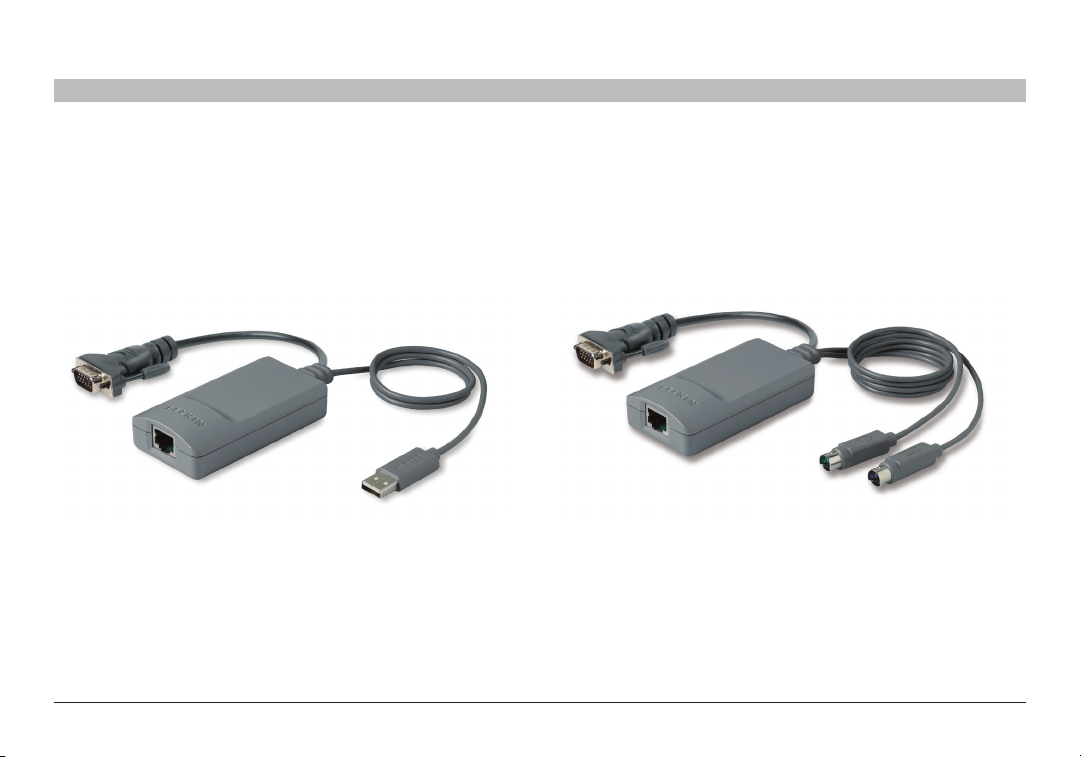
INSTALLATION
Table des ma tière s
SECTIONS
1 3 4 52
Les modules d'interface serveur (MIS)
Chaque ordinateur/serveur est connecté directement au switch au moyen du MIS correspondant et de câbles CAT5 dans une configuration en étoile.
Aucune source d'alimentation externe n'est requise aux MIS. Les MIS s'alimentent directement à partir du port de clavier (MIS PS/2) ou du port USB
(MIS USB) de l'ordinateur. Les figures ci-dessous montrent les MIS PS/2 et USB.
Figure 6 MIS2 USB (référence F1DP101AeaAU) Figure 7 MIS PS/2 (référence F1DP101AeaAP)
OmniView® SMB
10
